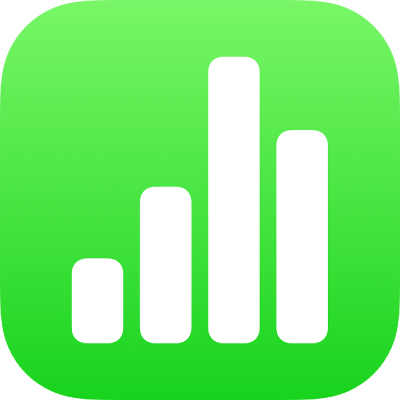
Importer un fichier Excel ou texte sur iPhone
Vous pouvez importer des feuilles de calcul Excel ainsi que des fichiers texte délimités ou à largeur fixe dans Numbers. Si vous importez un fichier texte délimité ou à largeur fixe et que votre tableau ne vous convient pas, vous pouvez modifier les réglages d’importation.
Remarque : Vous ne pouvez pas ajuster les réglages d’importation après avoir modifié le tableau importé.
Importer un fichier Excel
Dans le gestionnaire de documents, touchez Parcourir, localisez le fichier Excel, puis touchez sa vignette.
Importer un fichier texte
Dans le gestionnaire de documents, touchez Parcourir, localisez le fichier texte, puis touchez sa vignette.
Si l’apparence du tableau ne vous convient pas, vous pouvez ajuster les réglages. Reportez-vous aux tâches ci-dessous pour en savoir plus.
Modifier les réglages pour les fichiers texte délimités
Lorsque vous importez les données d’un fichier texte délimité, vous pouvez être amené à modifier des réglages pour que le tableau s’affiche correctement.
Dans le gestionnaire de documents, touchez Parcourir, localisez le fichier texte, puis touchez sa vignette.
Touchez n’importe où pour le sélectionner, puis touchez
 .
.Touchez Tableau, puis touchez Modifier les réglages.
Touchez l’onglet Délimité.
Touchez un ou plusieurs délimiteurs pour séparer les valeurs ou entrez un délimiteur personnalisé.
Un délimiteur est un caractère qui définit les sauts de colonne.
Effectuez l’une des opérations suivantes :
Encoder du texte : Touchez Encodage du texte, puis choisissez une option.
Transposer les rangées et les colonnes : Pour transposer les rangées et les colonnes de votre tableau lors de l’importation, sélectionnez « Transposer les rangs et les colonnes ».
Ajouter des qualificatifs de texte : Un identificateur de texte indique le début et la fin du texte. Touchez Identificateur de texte, puis un caractère.
Ignorer les délimiteurs dupliqués : Sélectionnez « Considérer les délimiteurs consécutifs comme un seul ».
Touchez Mettre à jour.
Modifier les réglages pour les fichiers à largeur fixe
Lorsque vous importez les données d’un fichier à largeur fixe, vous pouvez être amené à modifier des réglages pour que le tableau s’affiche correctement.
Dans le gestionnaire de documents, touchez Parcourir, localisez le fichier texte, puis touchez sa vignette.
Touchez n’importe où pour le sélectionner, puis touchez
 .
.Touchez Tableau, puis touchez Modifier les réglages.
Touchez l’onglet Largeur fixe.
Effectuez l’une des opérations suivantes :
Ajouter une nouvelle colonne : Touchez la rangée d’en-tête n’importe où.
Modifier les largeurs de colonne : Dans un fichier texte à largeur fixe, la largeur des colonnes est réglée pour contenir un nombre précis de caractères. Faites glisser les flèches dans la barre d’adresse de colonne pour ajuster le nombre de caractères dans chacune d’elles.
Fusionner des colonnes : Faites glisser une flèche vers le haut, à l’extérieur de la barre d’adresse.

Encoder du texte : Touchez Encodage du texte, puis touchez une option.
Transposer les rangées et les colonnes : Pour transposer les rangées et les colonnes de votre tableau lors de l’importation, sélectionnez « Transposer les rangs et les colonnes ».
Touchez Mettre à jour.